7 herramientas asesinas para mejorar su experiencia con Windows 8
Miscelánea / / February 11, 2022

Parece que todo el bombo y el alboroto en torno a Windows 8 finalmente ha comenzado a disminuir, y aunque Microsoft ha
vendió una tonelada de licencias
(no es de extrañar), la nueva versión del sistema operativo también ha comenzado
dibujando el fuego antiaéreo
muchos esperaban que dibuje debido al gran cambio de un escritorio puro a un juego de escritorio más tableta.
Sí, Windows 8 tiene una curva de aprendizaje pronunciada y es probable que muchos usuarios anhelen Windows 7 inmediatamente después de hacer el cambio. Hoy tenemos algunas herramientas para ellos, herramientas que recuperan ciertas características de Windows 7 además de tratar de mejorar la experiencia general del usuario de Windows 8 de otras maneras.
Buenas noticias: estas herramientas son increíbles. Malas noticias: no todos son gratuitos. Consulta y elige.
1. Recupere el menú Inicio con más funciones en Windows 8
Microsoft abandonó el icónico menú Inicio en Windows 8, y es probable que te lo estés perdiendo. No hay una configuración para habilitarlo en Windows 8, pero con un montón de reemplazos de terceros como Pokki, puede recuperar la bondad.
Ir Pokki.com, espera a que el instalador descargue e instale Pokki. No es necesario reiniciar después de la instalación. Puedes simplemente golpear el tecla de Windows en su teclado para iniciar el menú Inicio de Pokki en lugar de la pantalla Metro. Desde allí, puede acceder a todas las aplicaciones y carpetas instaladas, así como buscarlas todas desde la barra superior.
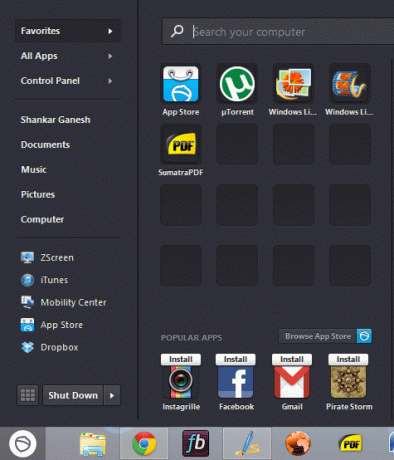
Pokki ofrece mucho más que un menú de inicio: hay una tienda de aplicaciones dedicada a Pokki donde puede descargar aplicaciones que están centradas en la web: estas aplicaciones vienen con soporte de notificación, y puede descargar la aplicación Gmail o Facebook para una experiencia de primera mano. Dale un tiro. Si te preguntas cómo diablos deberías ir a la pantalla de Metro después de instalar Pokki, solo presiona el ícono pequeño que representa los mosaicos cerca de la Apagar opción en el menú.
2. Agregar más elementos al menú Win+X oculto
Si aún no lo sabe, hay un menú oculto en Windows 8 que le permite acceder rápidamente al símbolo del sistema, la administración del disco y otras funciones. Puede iniciarlo presionando el combo de teclado Win+X. También puede mover el cursor a la parte inferior izquierda de la pantalla, esperar la miniatura del metro, hacer clic con el botón derecho y esperar a que aparezca el menú Win+X.

No existe una forma sencilla de agregar elementos al menú Win+X en Windows 8. Editor de menú Win+X Sin embargo, viene al rescate, lo que le permite agregar sus programas favoritos, al mismo tiempo que los agrupa según sus preferencias. Es una utilidad realmente pequeña, pero una vez que la obtienes, la encontrarás realmente indispensable.
3. Reducir los bordes feos de las ventanas
Los bordes de las ventanas son diferentes en esta versión de Windows: un poco más gruesos y más visibles de lo habitual. No hay una forma integrada de cambiar el tamaño de estos bordes de ventana bastante feos desde la configuración y, por lo tanto, Bordes de ventana diminutos es una utilidad ordenada de usar y tirar que lo hace por usted, con solo hacer clic en un botón.
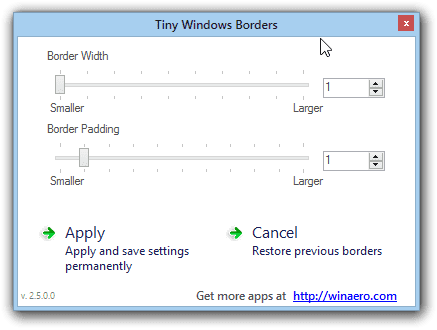
Después de descargar el exe, ejecútelo para ver un control deslizante que le permite ajustar el ancho del borde entre 1 px y 10 px. Si bien una versión anterior de la utilidad requería cerrar la sesión para que se realizaran los cambios, ahora puede presionar aplicar y ver cómo los bordes cambian de tamaño de inmediato.
4. Personalice y gire las imágenes de fondo de la pantalla de bloqueo
Chameleon es una aplicación disponible en la tienda de Windows 8 (haz una busqueda en la Tienda) y es la versión de Windows 8 de nuestro gran John's Background Switcher. Una vez instalado, puede configurarlo para descargar imágenes de Bing, Flickr, Wikipedia o Colección de fotografías de National Geographic. También puede agregar sus fotos locales a la mezcla y mejorar el cociente de interés de su pantalla de bloqueo en segundos.

Decoración8 es una herramienta similar que le permite rotar fondos y también le permite controlar la cantidad de mosaicos en la pantalla de Inicio. Además de eso, Decor8 te permite crear combinaciones de colores para Windows. Pero a diferencia de Chameleon, tiene un precio de $5 de StarDock.
5. Nunca vuelvas a ver Metro con RetroUI
La nueva pantalla de inicio de Windows 8 con todas las aplicaciones de Metro es genial y novedosa, pero ciertamente reduce la productividad debido a su interfaz de usuario lúdica centrada en el consumo. interfaz de usuario retro trae una serie de características que te ayudan a saltarte el metro por completo. Después de instalar RetroUI, puede ir directamente al escritorio habitual, sin pasar por la pantalla de inicio habitual. Al igual que Pokki, RetroUI agrega un reemplazo del menú de inicio, pero en realidad no combina bien con el resto de Windows: el menú carece de acabado de interfaz de usuario.
Sin embargo, si alguna vez desea ejecutar aplicaciones de Metro, puede ejecutarlas dentro de una ventana en el escritorio clásico. Y si las esquinas calientes te molestan ocasionalmente, también puedes apagarlas por completo. Sin embargo, tiene un precio, desde $ 4.95 para la versión para el consumidor.
6. Vuelva a 'Administrar redes inalámbricas' para administrar la prioridad de Wi-Fi
Windows 8 administra la prioridad de sus redes inalámbricas automáticamente. Si tiene dos redes activas y elige una sobre la otra, Windows nota el cambio y se conecta a la que prefiera la próxima vez. En Windows 7, puede establecer manualmente la prioridad mediante la opción "Administrar redes inalámbricas" en el Panel de control.
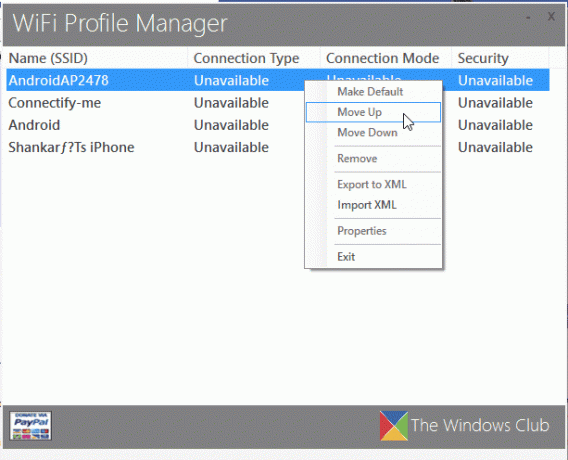
Como falta ahora, podría usar este tercero Administrador de perfiles WiFi para Windows 8 que anula la preferencia de conectividad inalámbrica incorporada aparentemente inteligente que Windows 8. Después de instalarlo, obtiene una tabla simple que enumera todas las redes inalámbricas a las que se ha conectado. Puede hacer clic con el botón derecho y elegir mover las redes hacia arriba o hacia abajo para cambiar la preferencia. Tan simple como eso.
Entonces, ¿cuál de los 7 programas anteriores es probable que mejore significativamente su experiencia con Windows 8?
El artículo anterior fue escrito originalmente por Shankar Ganesh, un colaborador ocasional de Guiding Tech, con aportes agregados por mí mismo.
Crédito de la imagen superior: jfingas
Última actualización el 03 febrero, 2022
El artículo anterior puede contener enlaces de afiliados que ayudan a respaldar a Guiding Tech. Sin embargo, no afecta nuestra integridad editorial. El contenido sigue siendo imparcial y auténtico.



